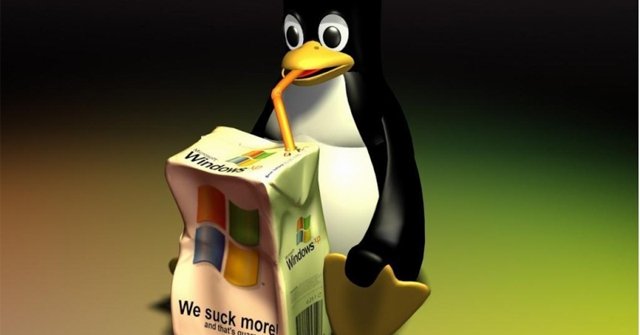Nhờ vào GNOME Shell trong Ubuntu 18.04 LTS, giờ đây bạn có thể nhận được một thanh tác vụ kiểu Windows trên Ubuntu. Ngoài ra, bạn cũng có thể thay đổi theme giống với Windows nếu cảm thấy “chán” với theme màu cam của Ubuntu. Bài viết sẽ hướng dẫn các bạn cách thiết lập giao diện và các chức năng giống với Windows.
Biến thanh tác vụ giống Windows
GNOME Shell hỗ trợ các extension, có thể thay đổi tự động layout của máy tính để bàn và thêm nhiều tính năng khác. Bạn sẽ phải cài đặt các extension và công cụ tùy chỉnh để bắt đầu.
Đầu tiên, mở một cửa sổ Terminal bằng cách click vào Activities ở góc trái màn hình và tìm kiếm Terminal, sau đó nhấn Enter.
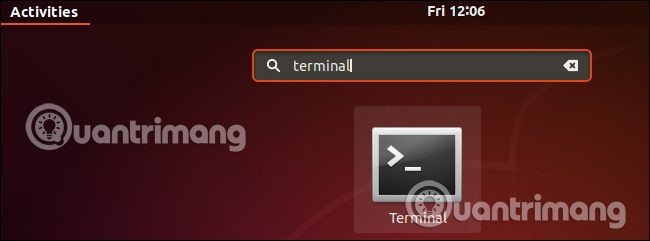
Sao chép và dán lệnh sau vào Terminal, sau đó nhấn Enter. Thao tác này sẽ cài đặt gói GNOME Shell Extensions, extension Dash to Panel, công cụ GNOME Tweaks và theme icon để sử dụng sau.
sudo apt install gnome-shell-extensions gnome-shell-extension-dash-to-panel gnome-tweaks adwaita-icon-theme-full
Bạn sẽ được nhắc nhập mật khẩu và nhập “y” để tiếp tục.
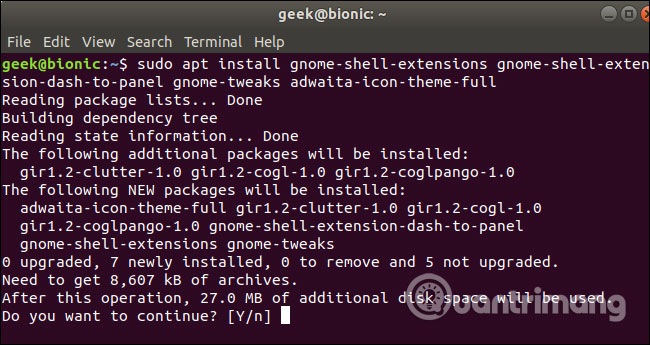
Bạn sẽ phải đăng xuất và đăng nhập lại trước khi GNOME Shell thấy các extension mới được cài đặt. Để làm điều này, click vào icon hệ thống ở góc phải màn hình, click vào tên của bạn và sau đó chọn Log out và đăng nhập trở lại bình thường.
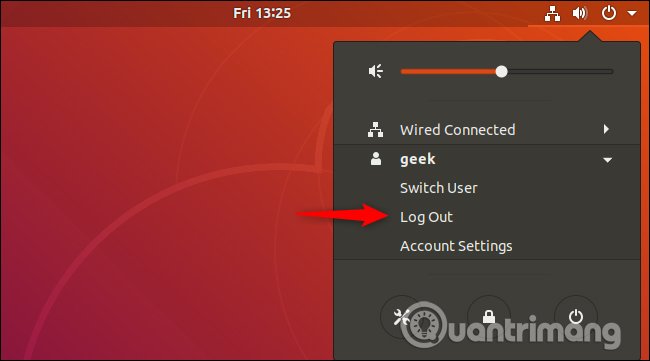
Sau khi đăng nhập, khởi chạy ứng dụng “Tweaks” trong menu Applications hoặc khởi động nó bằng cách tìm kiếm “Tweaks” trong menu.
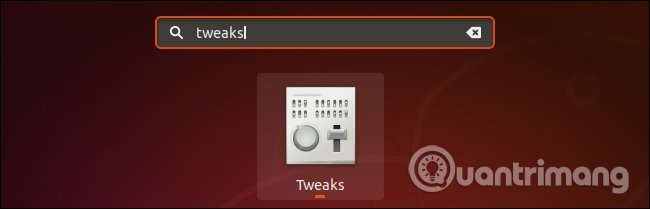
Click vào danh mục “Extensions” ở phía bên trái của cửa sổ Tweaks để xem các extension đã cài đặt và kích hoạt extension Dash to Panel ở đây. Nếu không thấy extension này trong danh sách, bạn cần đăng xuất và sau đó đăng nhập lại.
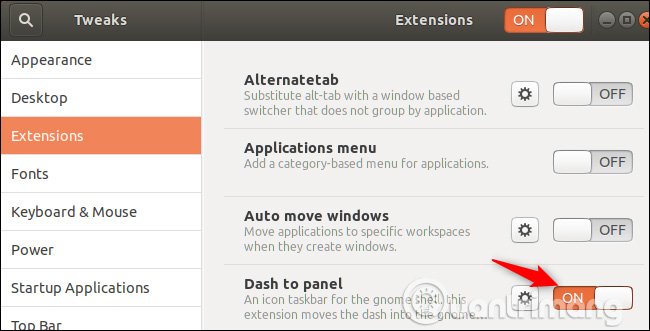
Thanh dock ở phía bên trái và thanh ở phía trên cùng của màn hình sẽ biến mất, và bạn sẽ thấy một thanh tác vụ kiểu Windows duy nhất ở cuối màn hình.
Thanh tác vụ này thậm chí còn có hình thu nhỏ trực tiếp kiểu Windows khi bạn di chuột qua một ứng dụng trên thanh tiêu đề và tính năng kiểu jumplist hiển thị các phím tắt dành riêng cho ứng dụng khi click chuột phải vào biểu tượng của ứng dụng. Ví dụ, khi click chuột phải vào biểu tượng Firefox, bạn sẽ thấy các tùy chọn như “Open a New Window” và “Open a New Private Window”. Cả hai tính năng này đều được tích hợp vào các thanh điều khiển mặc định của Ubuntu, nhưng để xem trước cửa sổ thường bạn phải click vào biểu tượng của ứng dụng trên thanh dock thay vì di chuột lên trên đó.
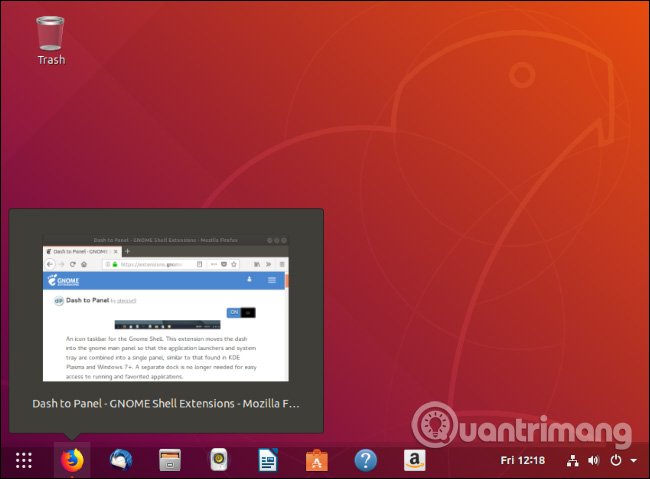
Để cấu hình tiện ích Dash to Panel, click chuột phải vào nút “Show Applications” ở góc dưới cùng bên trái của màn hình và click vào “Dash to Panel Settings“. Bạn sẽ tìm thấy các tùy chọn để di chuyển thanh tác vụ lên đầu màn hình, điều chỉnh kích thước, kiểm soát vị trí của đồng hồ, định cấu hình icon nào xuất hiện và nhiều tùy chọn khác nữa.
Nếu không muốn sử dụng tiện ích Dash to Panel nữa, hãy mở công cụ Tweaks, click vào danh mục “Extensions” và tắt nó.
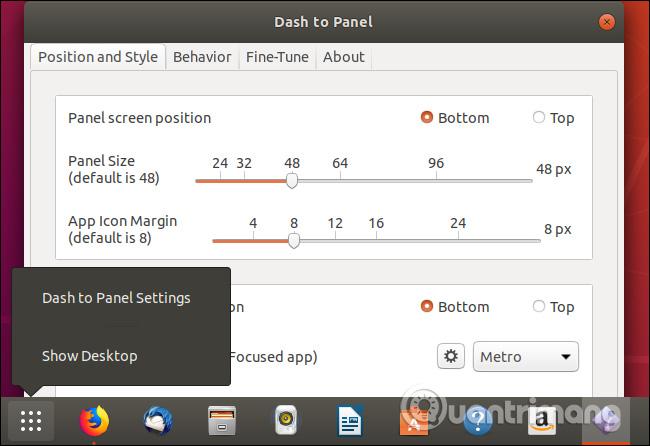
Chọn theme kiểu Windows
Theme Ubuntu mặc định, có tên là “Ambiance”, màu cam và xám. Nhưng bạn có thể thay đổi theme này thành màu khác nếu muốn. Để thay đổi theme, mở ứng dụng Tweaks.
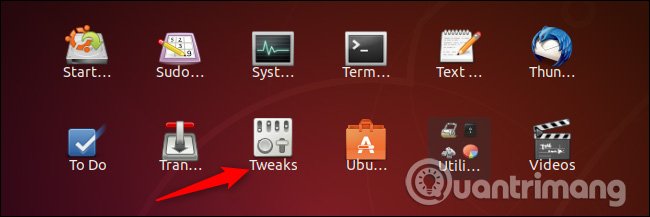
Xem các tùy chọn trong phần Themes trên phần Appearance. Theo mặc định, Ubuntu sử dụng theme ứng dụng Ambiance, theme con trỏ DMZ-White và theme icon Humanity.
Nếu muốn có một theme màu xanh và trắng, hãy thử theme Adwaita. Đây là theme mặc định được sử dụng trong các máy tính để bàn GNOME Shell. Chọn theme “Adwaita (default)” trong cả hai hộp Applications và Icons. Bạn sẽ nhận được một theme màu xanh sáng hơn thay vì màu cam.
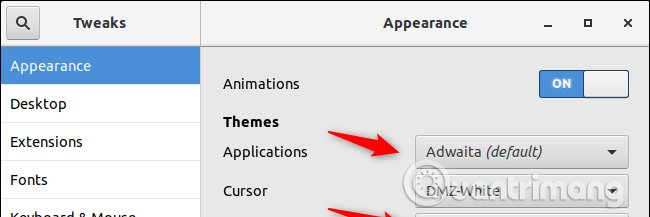
Nếu muốn có theme tối hơn, hãy chọn “Adwaita-dark” trong hộp theme Applications. Bạn sẽ nhận được một theme tối đẹp, nhưng một trong đó sử dụng các điểm nhấn màu xanh thay vì màu cam.
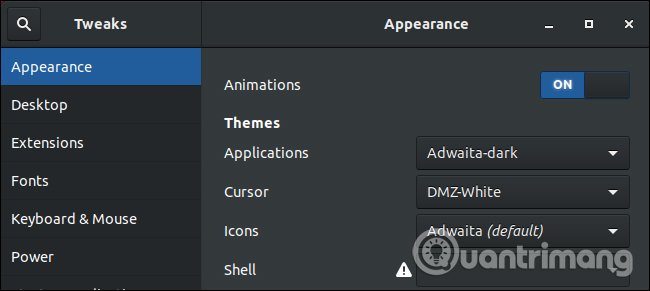
Nếu vẫn đang sử dụng hình nền desktop Ubuntu chuẩn và muốn thay đổi nó, để làm như vậy, click chuột phải vào màn hình, rồi chọn lệnh “Change Background”. Sử dụng các tùy chọn ở đây để chọn các hình nền như một màu hoặc hình ảnh tùy chỉnh. Bạn cũng có thể thay đổi hình nền màn hình khóa Ubuntu ở đây.
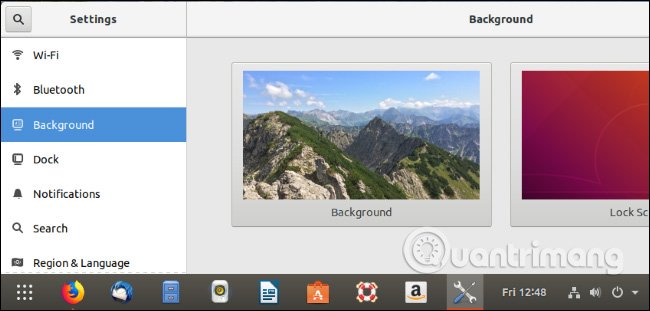
Cuối cùng, bạn sẽ nhận thấy rằng thanh điều khiển vẫn đang sử dụng màu cam và xám. Ví dụ: bạn sẽ thấy những điều này khi click vào biểu tượng đồng hồ hoặc trạng thái hệ thống ở góc dưới cùng bên phải của màn hình.
Để thay đổi theme của thanh điều khiển này, trước tiên bạn sẽ cần bật extension User Themes từ phần Extensions trong ứng dụng Tweaks. Chỉ cần click vào “Extensions” và chuyển nút “User Themes” sang vị trí “On“.
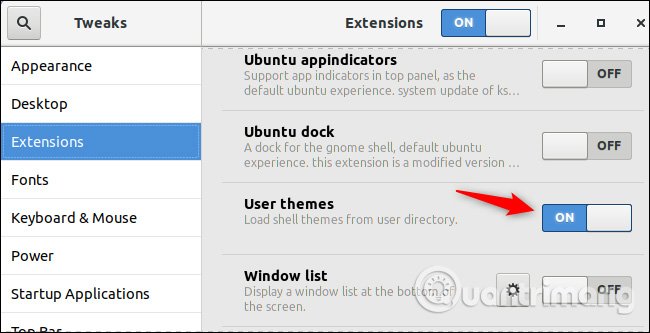
Bạn sẽ cần tải xuống một theme GNOME Shell sáng hơn để cài đặt, có thể thử theme Nextik-Theme và nó hoạt động khá tốt. Tải file Nextik-Theme.zip về máy tính để bắt đầu. Sau đó khởi chạy ứng dụng Tweaks một lần nữa, click vào nút (None) ở bên phải của mục “Shell” trong phần Themes. Nếu không thấy nút này sau khi cài đặt extension User Themes, bạn cần đóng và mở lại ứng dụng Tweaks.
Duyệt đến file Nextik-Theme.zip đã tải xuống để cài đặt nó. Sau đó, click vào hộp bên phải của nút (None), chọn “Nextik-Theme” trong danh sách.
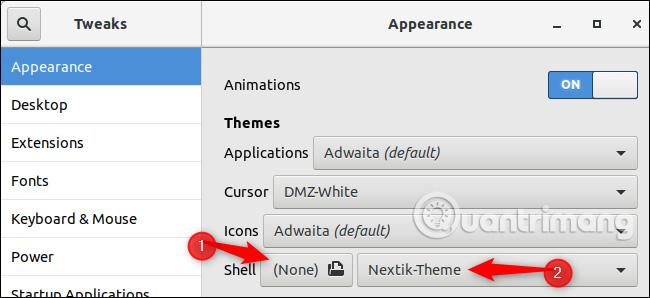
Thanh điều khiển và các cửa sổ bật lên giờ đây sẽ có màu xám nhạt và xanh dương, phù hợp hơn với phần còn lại của màn hình desktop.
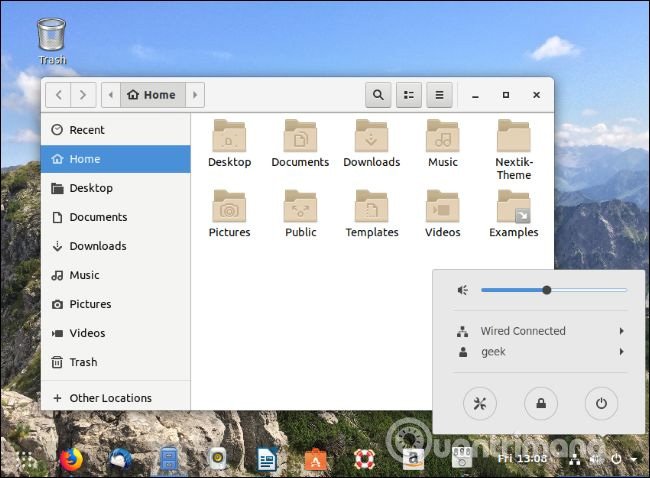
Bật menu ứng dụng kiểu Windows
Nếu không thích trình khởi chạy ứng dụng toàn màn hình, bạn có thể chuyển sang menu bật lên giống như menu khởi động. Để thực hiện điều này, hãy chuyển đến Tweaks > Extensions và mở extension “Applications Menu” sang vị trí “On”.
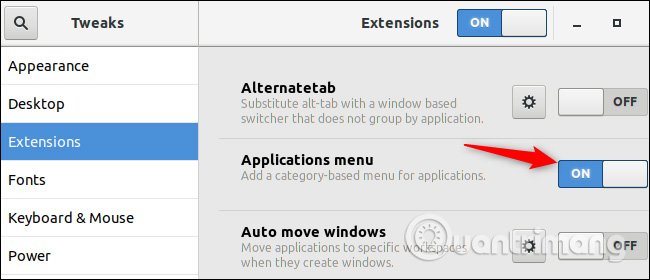
Bạn sẽ thấy menu Applications bật lên bất cứ khi nào bạn click vào tùy chọn “Applications” trên thanh tác vụ. Nó sắp xếp các ứng dụng thành các danh mục khác nhau để bạn có thể khởi chạy chúng dễ dàng hơn.
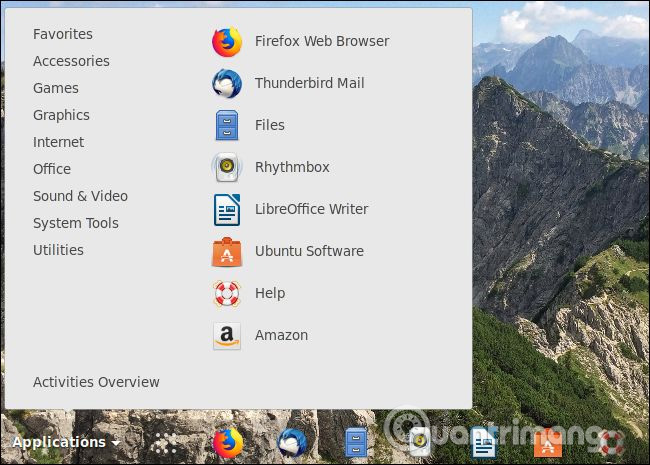
Đây là một minh chứng chứng minh sức mạnh của các extension và theme của GNOME Shell. Bạn có thể sử dụng GNOME Shell Extensions, ứng dụng Gnome Tweaks và các theme để tùy chỉnh màn hình theo nhiều cách khác nhau.
Xem thêm: